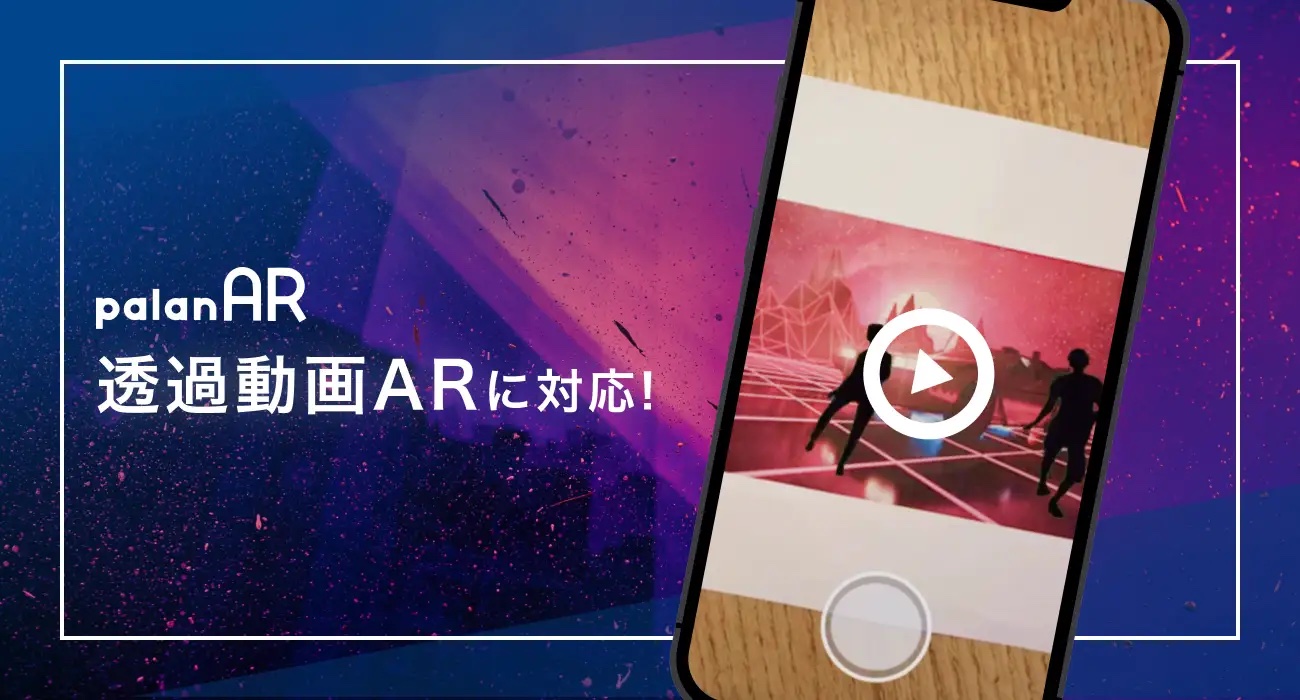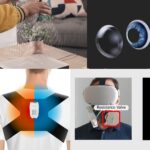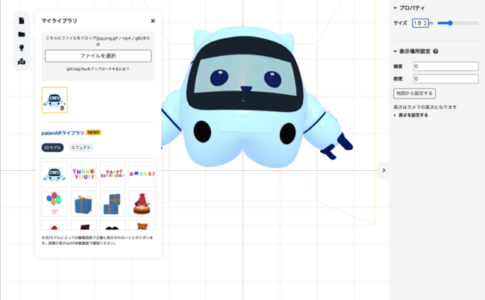本メディアの運営会社である株式会社palanが提供するWebAR作成サービス「palanAR」がクロマキー動画の再生に対応しました。
クロマキー動画とは?
「グリーンバック」と呼ばれる鮮やかな緑色(RGB値で0,255,0またはそれに近い色)を背景とし撮影された動画です。ハリウッド映画などのメイキングでみたことがある方も多いのではないでしょうか。
動画の再生時にこの緑色を描画しないことで、一部が透明化された動画として使用することができます。
また、背景は緑色が多用されますが、本来は緑色以外でも、透過せずに映したいもの(服や人など)と明確に異なる色であれば良い時もあります。使用するソフトやサービスによって異なるので都度確認しましょう。
クロマキー動画の作り方
作り方には大きく2種類あります。1つは、最初からグリーンバックで撮影する方法、もう一つは編集ソフトで後から背景を変更する方法です。
実世界ではせっかくグリーンバックを用意して撮影しても、光や陰の影響で編集ソフトで加工しないと綺麗に色が抜けないことがほとんどです。
そこで今回は、GoogleMeetやZoomなどの会議システムを使って撮影する方法をお勧めします。画質は荒くなってしまいますが、うまく活用することでほとんど編集の手間なく撮影することができます。
ペイントソフトなどで緑色の画像を作成します。それをバーチャル背景に設定し、会議に参加するとこのように、擬似的にグリーンバックを作成することができます。
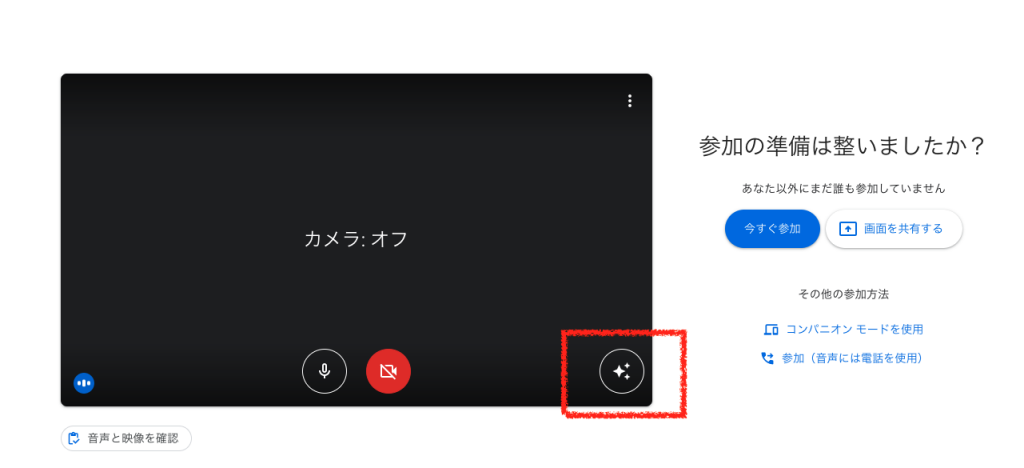
Google Meetではカメラ画面の右下にビジュアルエフェクト設定画面があります。ここをクリックすると…
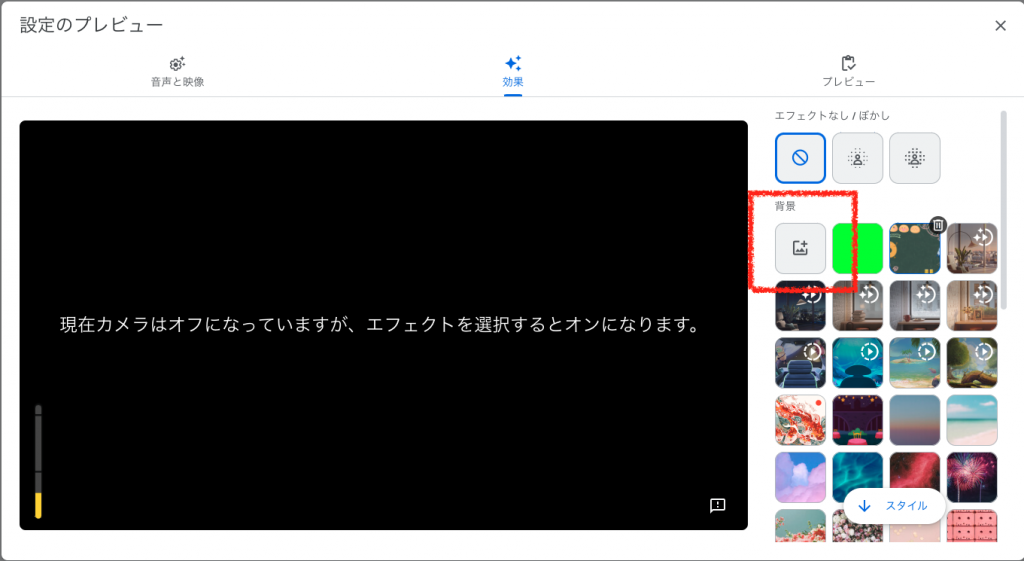
各種設定画面になるので、背景から画像を追加しましょう。
うまく設定できると、緑色の背景を設定することができます。
この状態で画面録画などを駆使して撮影することでグリーンバックの動画を作ることができます。Macならcmd+shift+5で、WindowsならWindows+Gで録画可能です。(Windowsの場合、画面の一部を録画するにはOBSなどのソフトが必要です。)
また、アバターを使用することでも綺麗なグリーンバックを撮影することができます。
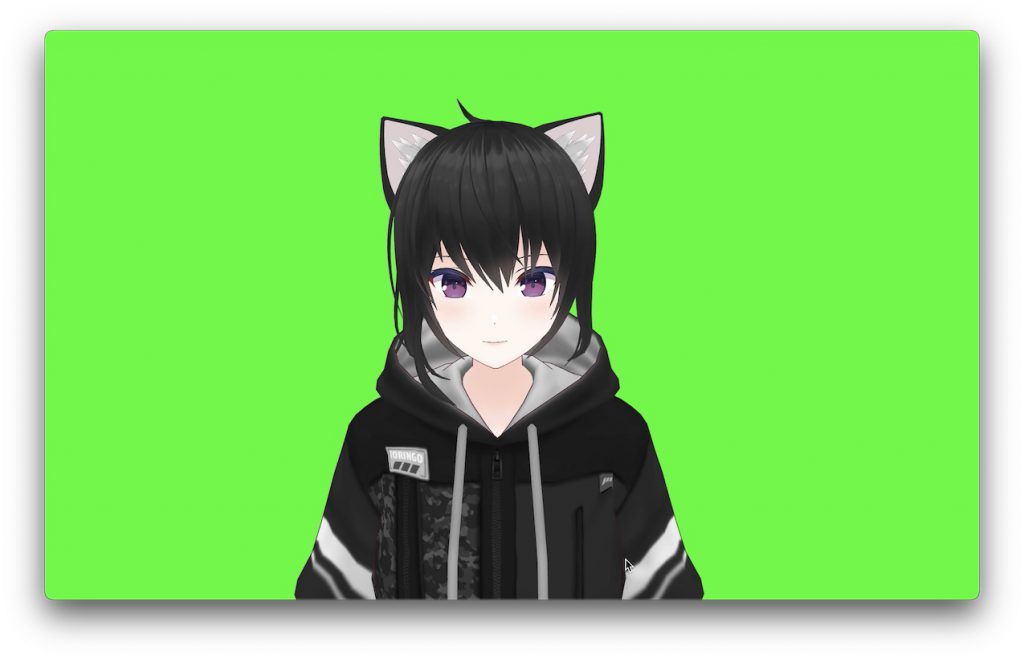
こちらの記事で紹介しているサイトでは、特別なソフトなしでアバターを使用することができます。背景の中にグリーンバックがあるため、そちらを使用すれば綺麗に撮影ができます。
palanARへアップロードする
palanARで使用する際は、動画をアップロードしたのち、画面右下にある「クロマキー背景」にチェックを入れましょう。
操作はこれだけです。あとは実際に再生してみると…
うまく透過できました!
まとめ
palanARは日々改良がされており、他にも様々な機能があります。クロマキー動画を使えば新しいARの表現ができるかもしれませんね。